2022 CITROEN C5 AIRCROSS phone
[x] Cancel search: phonePage 254 of 276
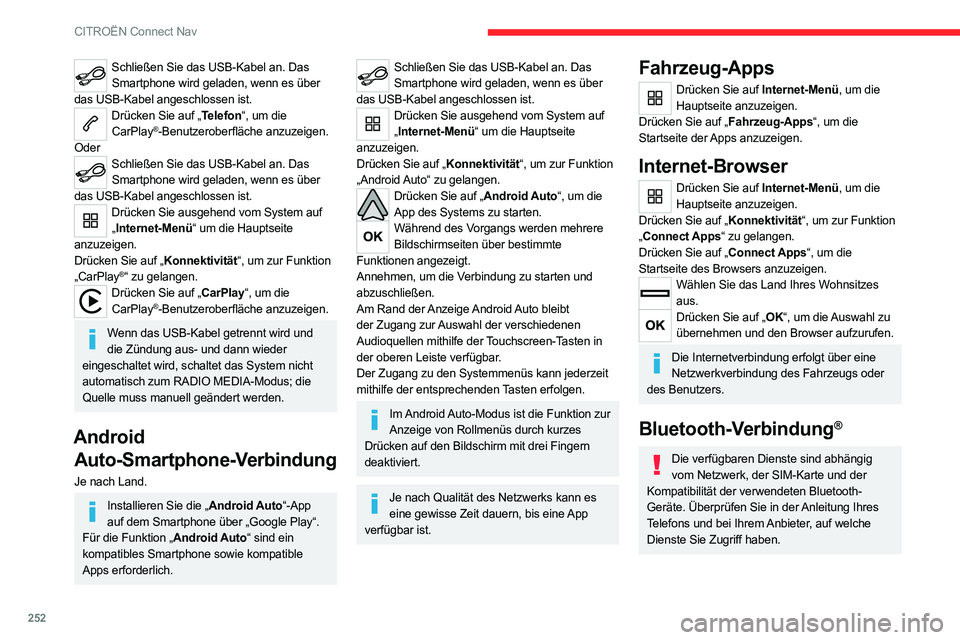
252
CITROËN Connect Nav
Schließen Sie das USB-Kabel an. Das Smartphone wird geladen, wenn es über
das USB-Kabel angeschlossen ist.
Drücken Sie auf „Telefon“, um die CarPlay®-Benutzeroberfläche anzuzeigen.
Oder
Schließen Sie das USB-Kabel an. Das Smartphone wird geladen, wenn es über
das USB-Kabel angeschlossen ist.
Drücken Sie ausgehend vom System auf „ Internet-Menü“ um die Hauptseite
anzuzeigen.
Drücken Sie auf „Konnektivität“, um zur Funktion
„CarPlay
®“ zu gelangen.Drücken Sie auf „CarPlay“, um die CarPlay®-Benutzeroberfläche anzuzeigen.
Wenn das USB-Kabel getrennt wird und die Zündung aus- und dann wieder
eingeschaltet wird, schaltet das System nicht
automatisch zum RADIO MEDIA-Modus; die
Quelle muss manuell geändert werden.
Android Auto-Smartphone-Verbindung
Je nach Land.
Installieren Sie die „Android Auto“-App
auf dem Smartphone über „Google Play“.
Für die Funktion „Android Auto“ sind ein
kompatibles Smartphone sowie kompatible
Apps erforderlich.
Schließen Sie das USB-Kabel an. Das Smartphone wird geladen, wenn es über
das USB-Kabel angeschlossen ist.
Drücken Sie ausgehend vom System auf „ Internet-Menü“ um die Hauptseite
anzuzeigen.
Drücken Sie auf „Konnektivität“, um zur Funktion
„Android Auto“ zu gelangen.
Drücken Sie auf „Android Auto“, um die App des Systems zu starten.
Während des Vorgangs werden mehrere Bildschirmseiten über bestimmte
Funktionen angezeigt.
Annehmen, um die Verbindung zu starten und
abzuschließen.
Am Rand der Anzeige Android Auto bleibt
der Zugang zur Auswahl der verschiedenen
Audioquellen mithilfe der Touchscreen-Tasten in
der oberen Leiste verfügbar.
Der Zugang zu den Systemmenüs kann jederzeit
mithilfe der entsprechenden Tasten erfolgen.
Im Android Auto-Modus ist die Funktion zur Anzeige von Rollmenüs durch kurzes
Drücken auf den Bildschirm mit drei Fingern
deaktiviert.
Je nach Qualität des Netzwerks kann es eine gewisse Zeit dauern, bis eine App
verfügbar ist.
Fahrzeug-Apps
Drücken Sie auf Internet-Menü, um die Hauptseite anzuzeigen.
Drücken Sie auf „Fahrzeug-Apps“, um die
Startseite der Apps anzuzeigen.
Internet-Browser
Drücken Sie auf Internet-Menü, um die Hauptseite anzuzeigen.
Drücken Sie auf „Konnektivität“, um zur Funktion
„ Connect Apps“ zu gelangen.
Drücken Sie auf „Connect Apps“, um die
Startseite des Browsers anzuzeigen.
Wählen Sie das Land Ihres Wohnsitzes aus.
Drücken Sie auf „OK“, um die Auswahl zu übernehmen und den Browser aufzurufen.
Die Internetverbindung erfolgt über eine Netzwerkverbindung des Fahrzeugs oder
des Benutzers.
Bluetooth-Verbindung®
Die verfügbaren Dienste sind abhängig vom Netzwerk, der SIM-Karte und der
Kompatibilität der verwendeten Bluetooth-
Geräte. Überprüfen Sie in der Anleitung Ihres
Telefons und bei Ihrem Anbieter, auf welche
Dienste Sie Zugriff haben.
Page 255 of 276
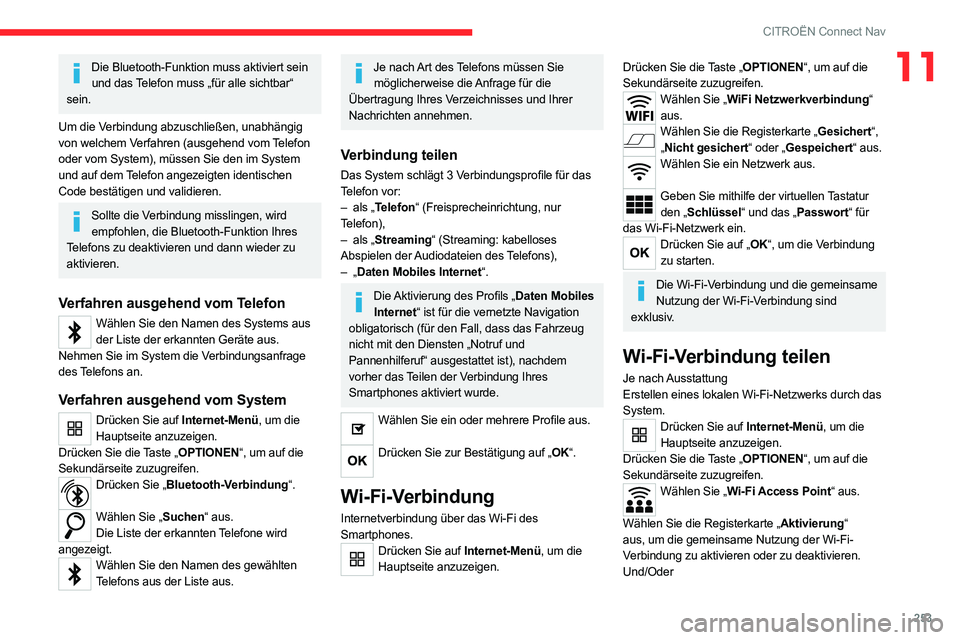
253
CITROËN Connect Nav
11Die Bluetooth-Funktion muss aktiviert sein und das Telefon muss „für alle sichtbar“
sein.
Um die Verbindung abzuschließen, unabhängig
von welchem Verfahren (ausgehend vom Telefon
oder vom System), müssen Sie den im System
und auf dem Telefon angezeigten identischen
Code bestätigen und validieren.
Sollte die Verbindung misslingen, wird empfohlen, die Bluetooth-Funktion Ihres
Telefons zu deaktivieren und dann wieder zu
aktivieren.
Verfahren ausgehend vom Telefon
Wählen Sie den Namen des Systems aus der Liste der erkannten Geräte aus.
Nehmen Sie im System die Verbindungsanfrage
des Telefons an.
Verfahren ausgehend vom System
Drücken Sie auf Internet-Menü, um die Hauptseite anzuzeigen.
Drücken Sie die Taste „OPTIONEN“, um auf die
Sekundärseite zuzugreifen.
Drücken Sie „Bluetooth-Verbindung“.
Wählen Sie „Suchen“ aus.
Die Liste der erkannten Telefone wird
angezeigt.
Wählen Sie den Namen des gewählten Telefons aus der Liste aus.
Je nach Art des Telefons müssen Sie möglicherweise die Anfrage für die
Übertragung Ihres Verzeichnisses und Ihrer
Nachrichten annehmen.
Verbindung teilen
Das System schlägt 3 Verbindungsprofile für das
Telefon vor:
–
als „
Telefon“ (Freisprecheinrichtung, nur
Telefon),
–
als „
Streaming“ (Streaming: kabelloses
Abspielen der Audiodateien des Telefons),
–
„Daten Mobiles Internet“.
Die Aktivierung des Profils „Daten Mobiles Internet“ ist für die vernetzte Navigation
obligatorisch (für den Fall, dass das Fahrzeug
nicht mit den Diensten „Notruf und
Pannenhilferuf“ ausgestattet ist), nachdem
vorher das Teilen der Verbindung Ihres
Smartphones aktiviert wurde.
Wählen Sie ein oder mehrere Profile aus.
Drücken Sie zur Bestätigung auf „OK“.
Wi-Fi-Verbindung
Internetverbindung über das Wi-Fi des
Smartphones.
Drücken Sie auf Internet-Menü, um die
Hauptseite anzuzeigen.
Drücken Sie die Taste „OPTIONEN“, um auf die
Sekundärseite zuzugreifen.
Wählen Sie „WiFi Netzwerkverbindung“ aus.
Wählen Sie die Registerkarte „Gesichert“, „ Nicht gesichert“ oder „Gespeichert“ aus.
Wählen Sie ein Netzwerk aus.
Geben Sie mithilfe der virtuellen Tastatur
den „Schlüssel“ und das „Passwort“ für
das Wi-Fi-Netzwerk ein.
Drücken Sie auf „OK“, um die Verbindung zu starten.
Die Wi-Fi-Verbindung und die gemeinsame Nutzung der Wi-Fi-Verbindung sind
exklusiv.
Wi-Fi-Verbindung teilen
Je nach Ausstattung
Erstellen eines lokalen Wi-Fi-Netzwerks durch das
System.
Drücken Sie auf Internet-Menü, um die Hauptseite anzuzeigen.
Drücken Sie die Taste „OPTIONEN“, um auf die
Sekundärseite zuzugreifen.
Wählen Sie „Wi-Fi Access Point“ aus.
Wählen Sie die Registerkarte „Aktivierung“
aus, um die gemeinsame Nutzung der Wi-Fi-
V
erbindung zu aktivieren oder zu deaktivieren.
Und/Oder
Page 258 of 276
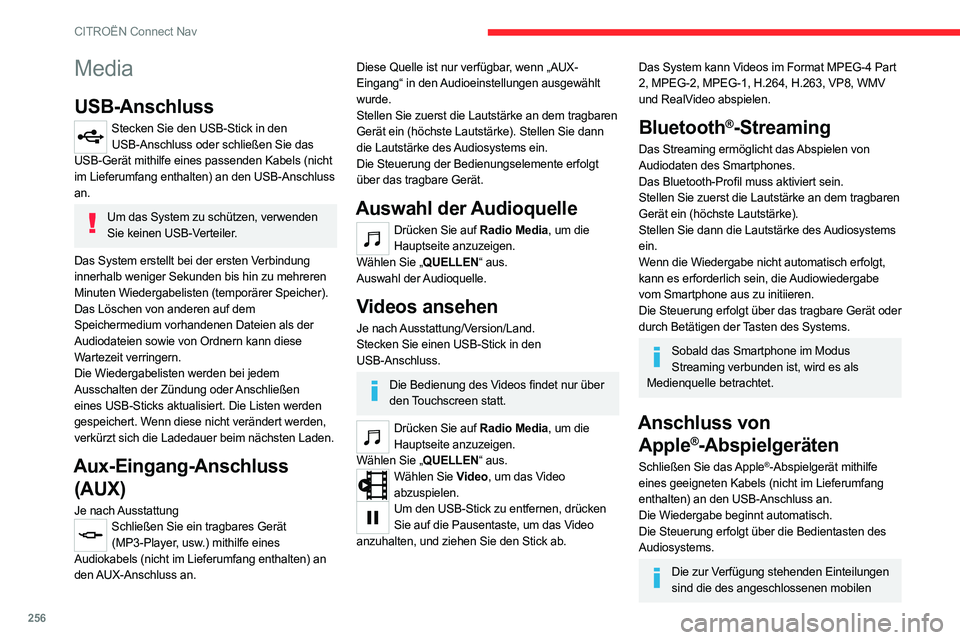
256
CITROËN Connect Nav
Media
USB-Anschluss
Stecken Sie den USB-Stick in den USB-Anschluss oder schließen Sie das
USB-Gerät mithilfe eines passenden Kabels (nicht
im Lieferumfang enthalten) an den USB-Anschluss
an.
Um das System zu schützen, verwenden Sie keinen USB-Verteiler.
Das System erstellt bei der ersten Verbindung
innerhalb weniger Sekunden bis hin zu mehreren
Minuten Wiedergabelisten (temporärer Speicher).
Das Löschen von anderen auf dem
Speichermedium vorhandenen Dateien als der
Audiodateien sowie von Ordnern kann diese
Wartezeit verringern.
Die Wiedergabelisten werden bei jedem
Ausschalten der Zündung oder Anschließen
eines USB-Sticks aktualisiert. Die Listen werden
gespeichert. Wenn diese nicht verändert werden,
verkürzt sich die Ladedauer beim nächsten Laden.
Aux-Eingang-Anschluss (AUX)
Je nach AusstattungSchließen Sie ein tragbares Gerät
(MP3-Player, usw.) mithilfe eines
Audiokabels (nicht im Lieferumfang enthalten) an
den AUX-Anschluss an.
Diese Quelle ist nur verfügbar, wenn „AUX-
Eingang“ in den Audioeinstellungen ausgewählt
wurde.
Stellen Sie zuerst die Lautstärke an dem tragbaren
Gerät ein (höchste Lautstärke). Stellen Sie dann
die Lautstärke des Audiosystems ein.
Die Steuerung der Bedienungselemente erfolgt
über das tragbare Gerät.
Auswahl der Audioquelle
Drücken Sie auf Radio Media, um die Hauptseite anzuzeigen.
Wählen Sie „QUELLEN“ aus.
Auswahl der Audioquelle.
Videos ansehen
Je nach Ausstattung/Version/Land.
Stecken Sie einen USB-Stick in den
USB-Anschluss.
Die Bedienung des Videos findet nur über den Touchscreen statt.
Drücken Sie auf Radio Media, um die Hauptseite anzuzeigen.
Wählen Sie „QUELLEN“ aus.
Wählen Sie Video, um das Video abzuspielen.
Um den USB-Stick zu entfernen, drücken Sie auf die Pausentaste, um das Video
anzuhalten, und ziehen Sie den Stick ab.
Das System kann Videos im Format MPEG-4 Part
2, MPEG-2, MPEG-1, H.264, H.263, VP8, WMV
und RealVideo abspielen.
Bluetooth®-Streaming
Das Streaming ermöglicht das Abspielen von
Audiodaten des Smartphones.
Das Bluetooth-Profil muss aktiviert sein.
Stellen Sie zuerst die Lautstärke an dem tragbaren
Gerät ein (höchste Lautstärke).
Stellen Sie dann die Lautstärke des Audiosystems
ein.
Wenn die Wiedergabe nicht automatisch erfolgt,
kann es erforderlich sein, die Audiowiedergabe
vom Smartphone aus zu initiieren.
Die Steuerung erfolgt über das tragbare Gerät oder
durch Betätigen der Tasten des Systems.
Sobald das Smartphone im Modus Streaming verbunden ist, wird es als
Medienquelle betrachtet.
Anschluss von Apple
®-Abspielgeräten
Schließen Sie das Apple®-Abspielgerät mithilfe
eines geeigneten Kabels (nicht im Lieferumfang
enthalten) an den USB-Anschluss an.
Die Wiedergabe beginnt automatisch.
Die Steuerung erfolgt über die Bedientasten des
Audiosystems.
Die zur Verfügung stehenden Einteilungen sind die des angeschlossenen mobilen
Page 260 of 276
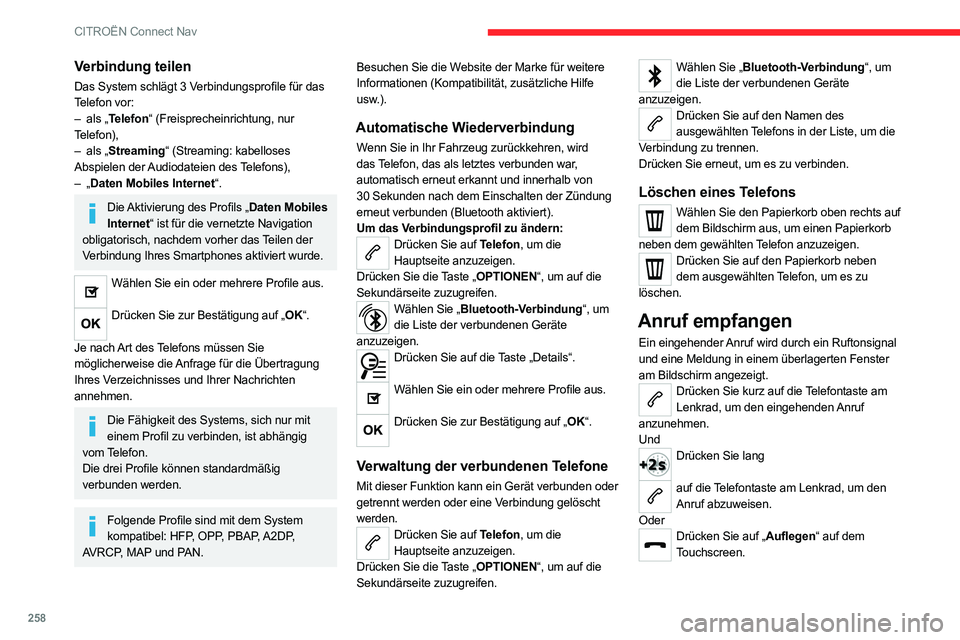
258
CITROËN Connect Nav
Verbindung teilen
Das System schlägt 3 Verbindungsprofile für das
Telefon vor:
–
als „
Telefon“ (Freisprecheinrichtung, nur
Telefon),
–
als „
Streaming“ (Streaming: kabelloses
Abspielen der Audiodateien des Telefons),
–
„Daten Mobiles Internet“.
Die Aktivierung des Profils „Daten Mobiles Internet“ ist für die vernetzte Navigation
obligatorisch, nachdem vorher das Teilen der
Verbindung Ihres Smartphones aktiviert wurde.
Wählen Sie ein oder mehrere Profile aus.
Drücken Sie zur Bestätigung auf „OK“.
Je nach Art des Telefons müssen Sie
möglicherweise die
Anfrage für die Übertragung
Ihres Verzeichnisses und Ihrer Nachrichten
annehmen.
Die Fähigkeit des Systems, sich nur mit einem Profil zu verbinden, ist abhängig
vom Telefon.
Die drei Profile können standardmäßig
verbunden werden.
Folgende Profile sind mit dem System kompatibel: HFP, OPP, PBAP, A2DP,
AVRCP, MAP und PAN. Besuchen Sie die Website der Marke für weitere
Informationen (Kompatibilität, zusätzliche Hilfe
usw.).
Automatische Wiederverbindung
Wenn Sie in Ihr Fahrzeug zurückkehren, wird
das Telefon, das als letztes verbunden war,
automatisch erneut erkannt und innerhalb von
30
Sekunden nach dem Einschalten der Zündung
erneut verbunden (Bluetooth aktiviert).
Um das Verbindungsprofil zu ändern:
Drücken Sie auf Telefon, um die Hauptseite anzuzeigen.
Drücken Sie die Taste „OPTIONEN“, um auf die
Sekundärseite zuzugreifen.
Wählen Sie „Bluetooth-Verbindung“, um die Liste der verbundenen Geräte
anzuzeigen.
Drücken Sie auf die Taste „Details“.
Wählen Sie ein oder mehrere Profile aus.
Drücken Sie zur Bestätigung auf „OK“.
Verwaltung der verbundenen Telefone
Mit dieser Funktion kann ein Gerät verbunden oder
getrennt werden oder eine Verbindung gelöscht
werden.
Drücken Sie auf Telefon, um die
Hauptseite anzuzeigen.
Drücken Sie die Taste „OPTIONEN“, um auf die
Sekundärseite zuzugreifen.
Wählen Sie „Bluetooth-Verbindung“, um die Liste der verbundenen Geräte
anzuzeigen.
Drücken Sie auf den Namen des ausgewählten Telefons in der Liste, um die
Verbindung zu trennen.
Drücken Sie erneut, um es zu verbinden.
Löschen eines Telefons
Wählen Sie den Papierkorb oben rechts auf dem Bildschirm aus, um einen Papierkorb
neben dem gewählten Telefon anzuzeigen.
Drücken Sie auf den Papierkorb neben dem ausgewählten Telefon, um es zu
löschen.
Anruf empfangen
Ein eingehender Anruf wird durch ein Ruftonsignal
und eine Meldung in einem überlagerten Fenster
am Bildschirm angezeigt.
Drücken Sie kurz auf die Telefontaste am Lenkrad, um den eingehenden Anruf
anzunehmen.
Und
Drücken Sie lang
auf die Telefontaste am Lenkrad, um den
Anruf abzuweisen.
Oder
Drücken Sie auf „Auflegen“ auf dem Touchscreen.
Page 262 of 276
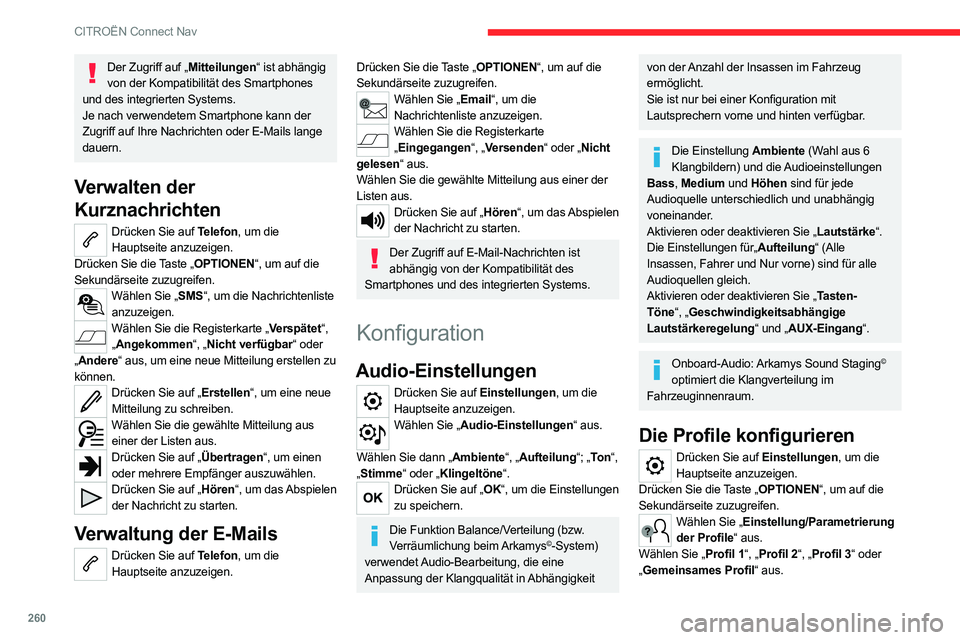
260
CITROËN Connect Nav
Der Zugriff auf „Mitteilungen“ ist abhängig von der Kompatibilität des Smartphones
und des integrierten Systems.
Je nach verwendetem Smartphone kann der
Zugriff auf Ihre Nachrichten oder E-Mails lange
dauern.
Verwalten der
Kurznachrichten
Drücken Sie auf Telefon, um die Hauptseite anzuzeigen.
Drücken Sie die Taste „OPTIONEN“, um auf die
Sekundärseite zuzugreifen.
Wählen Sie „SMS“, um die Nachrichtenliste anzuzeigen.
Wählen Sie die Registerkarte „Verspätet“, „ Angekommen“, „Nicht verfügbar“ oder
„ Andere“ aus, um eine neue Mitteilung erstellen zu
können.
Drücken Sie auf „Erstellen“, um eine neue Mitteilung zu schreiben.
Wählen Sie die gewählte Mitteilung aus einer der Listen aus.
Drücken Sie auf „Übertragen“, um einen oder mehrere Empfänger auszuwählen.
Drücken Sie auf „Hören“, um das Abspielen der Nachricht zu starten.
Verwaltung der E-Mails
Drücken Sie auf Telefon, um die Hauptseite anzuzeigen.
Drücken Sie die Taste „OPTIONEN“, um auf die
Sekundärseite zuzugreifen.
Wählen Sie „Email“, um die Nachrichtenliste anzuzeigen.
Wählen Sie die Registerkarte „ Eingegangen“, „Versenden“ oder „Nicht
gelesen“ aus.
Wählen Sie die gewählte Mitteilung aus einer der
Listen aus.
Drücken Sie auf „Hören“, um das Abspielen der Nachricht zu starten.
Der Zugriff auf E-Mail-Nachrichten ist abhängig von der Kompatibilität des
Smartphones und des integrierten Systems.
Konfiguration
Audio-Einstellungen
Drücken Sie auf Einstellungen, um die Hauptseite anzuzeigen.
Wählen Sie „Audio-Einstellungen“ aus.
Wählen Sie dann „Ambiente“, „Aufteilung“; „To n “,
„ Stimme“ oder „Klingeltöne“.
Drücken Sie auf „OK“, um die Einstellungen
zu speichern.
Die Funktion Balance/Verteilung (bzw. Verräumlichung beim Arkamys©-System)
verwendet Audio-Bearbeitung, die eine
Anpassung der Klangqualität in Abhängigkeit
von der Anzahl der Insassen im Fahrzeug
ermöglicht.
Sie ist nur bei einer Konfiguration mit
Lautsprechern vorne und hinten verfügbar.
Die Einstellung Ambiente (Wahl aus 6 Klangbildern) und die Audioeinstellungen
Bass, Medium und Höhen sind für jede
Audioquelle unterschiedlich und unabhängig
voneinander.
Aktivieren oder deaktivieren Sie „Lautstärke“.
Die Einstellungen für„Aufteilung“ (Alle
Insassen, Fahrer und Nur vorne) sind für alle
Audioquellen gleich.
Aktivieren oder deaktivieren Sie „Tasten-
Töne“, „Geschwindigkeitsabhängige
Lautstärkeregelung“ und „AUX-Eingang“.
Onboard-Audio: Arkamys Sound Staging©
optimiert die Klangverteilung im
Fahrzeuginnenraum.
Die Profile konfigurieren
Drücken Sie auf Einstellungen, um die Hauptseite anzuzeigen.
Drücken Sie die Taste „OPTIONEN“, um auf die
Sekundärseite zuzugreifen.
Wählen Sie „Einstellung/Parametrierung der Profile“ aus.
Wählen Sie „Profil 1“, „Profil 2“, „Profil 3“ oder
„ Gemeinsames Profil“ aus.
Page 272 of 276
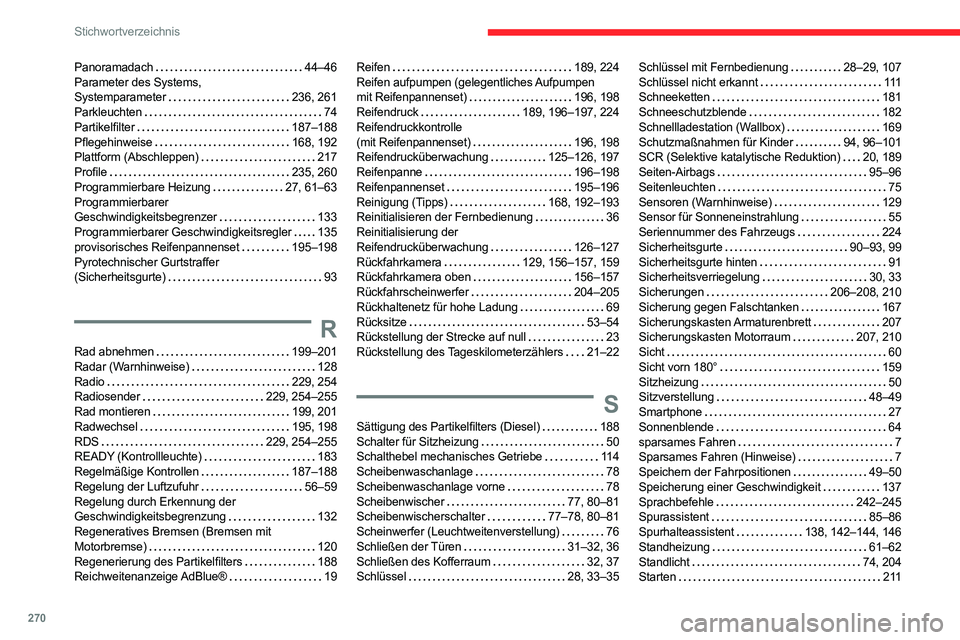
270
Stichwortverzeichnis
Panoramadach 44–46
Parameter des Systems,
Systemparameter
236, 261
Parkleuchten
74
Partikelfilter
187–188
Pflegehinweise
168, 192
Plattform (Abschleppen)
217
Profile
235, 260
Programmierbare Heizung
27, 61–63
Programmierbarer
Geschwindigkeitsbegrenzer
133
Programmierbarer Geschwindigkeitsregler
135
provisorisches Reifenpannenset
195–198
Pyrotechnischer Gurtstraffer
(Sicherheitsgurte)
93
R
Rad abnehmen 199–201
Radar (Warnhinweise)
128
Radio
229, 254
Radiosender
229, 254–255
Rad montieren
199, 201
Radwechsel
195, 198
RDS
229, 254–255
READY (Kontrollleuchte)
183
Regelmäßige Kontrollen
187–188
Regelung der Luftzufuhr
56–59
Regelung durch Erkennung der
Geschwindigkeitsbegrenzung
132
Regeneratives Bremsen (Bremsen mit
Motorbremse)
120
Regenerierung des Partikelfilters
188
Reichweitenanzeige AdBlue®
19
Reifen 189, 224
Reifen aufpumpen (gelegentliches Aufpumpen
mit Reifenpannenset)
196, 198
Reifendruck
189, 196–197, 224
Reifendruckkontrolle
(mit Reifenpannenset)
196, 198
Reifendrucküberwachung
125–126, 197
Reifenpanne
196–198
Reifenpannenset
195–196
Reinigung (Tipps)
168, 192–193
Reinitialisieren der Fernbedienung
36
Reinitialisierung der
Reifendrucküberwachung
126–127
Rückfahrkamera
129, 156–157, 159
Rückfahrkamera oben
156–157
Rückfahrscheinwerfer
204–205
Rückhaltenetz für hohe Ladung
69
Rücksitze
53–54
Rückstellung der Strecke auf null
23
Rückstellung des Tageskilometerzählers
21–22
S
Sättigung des Partikelfilters (Diesel) 188
Schalter für Sitzheizung
50
Schalthebel mechanisches Getriebe
11 4
Scheibenwaschanlage
78
Scheibenwaschanlage vorne
78
Scheibenwischer
77, 80–81
Scheibenwischerschalter
77–78, 80–81
Scheinwerfer (Leuchtweitenverstellung)
76
Schließen der Türen
31–32, 36
Schließen des Kofferraum
32, 37
Schlüssel
28, 33–35
Schlüssel mit Fernbedienung 28–29, 107
Schlüssel nicht erkannt
111
Schneeketten
181
Schneeschutzblende
182
Schnellladestation (Wallbox)
169
Schutzmaßnahmen für Kinder
94, 96–101
SCR (Selektive katalytische Reduktion)
20, 189
Seiten-Airbags
95–96
Seitenleuchten
75
Sensoren (Warnhinweise)
129
Sensor für Sonneneinstrahlung
55
Seriennummer des Fahrzeugs
224
Sicherheitsgurte
90–93, 99
Sicherheitsgurte hinten
91
Sicherheitsverriegelung
30, 33
Sicherungen
206–208, 210
Sicherung gegen Falschtanken
167
Sicherungskasten Armaturenbrett
207
Sicherungskasten Motorraum
207, 210
Sicht
60
Sicht vorn 180°
159
Sitzheizung
50
Sitzverstellung
48–49
Smartphone
27
Sonnenblende
64
sparsames Fahren
7
Sparsames Fahren (Hinweise)
7
Speichern der Fahrpositionen
49–50
Speicherung einer Geschwindigkeit
137
Sprachbefehle
242–245
Spurassistent
85–86
Spurhalteassistent
138, 142–144, 146
Standheizung
61–62
Standlicht
74, 204
Starten
2 11